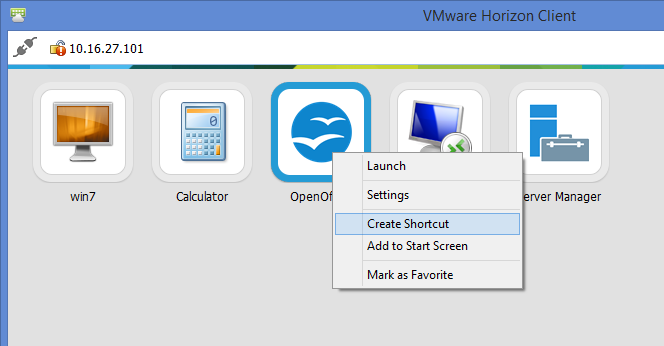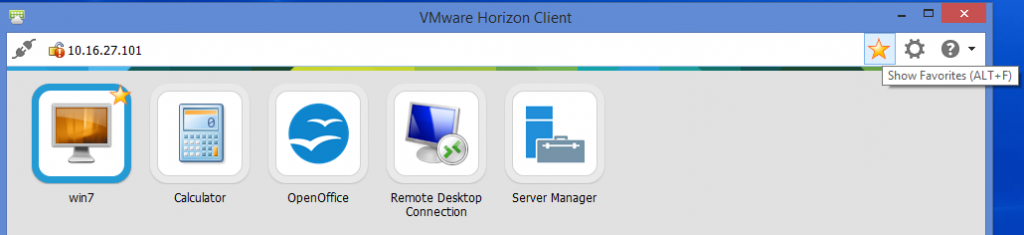This post is also available in: Inglese
Reading Time: 3 minutesUtilizzando VMware View in alcuni casi vi è la necessità di creare link diretti o comandi per aprire automaticamente i desktop virtuali senza che l’utente debba intervenire. Di solito è possibile con i thin (o zero) client, ma quando si crea un client View con un sistema operativo completo (ad esempio riciclando vecchie postazioni) questo non è poi così immediato.
Premesso che il successo di un progetto VDI deve passare da una buona pianificazione dei client e che la scelta di client “riciclati” spesso vanifica parte del vantaggio del VDI, vediamo come utilizzare al meglio il View/Horizon client per creare collegamenti rapidi ai virtual desktop.
Sostanzialmente vi sono due diverse modalità: la prima prevede l’utilizzo della CLI del client View originario, la seconda prevede l’uso di un client Horizon recente (dalla versione 3.0) in poi.
Utilizzando client vecchi la CLI da richiamare è la seguente:
"C:\Program Files\VMware\VMware View\Client\bin\wswc.exe" -desktopName "RESOURCENAME" -serverURL VIEWPORTAL -userName USER -password PASSWORD -domainName DOMAINNAME
Nel caso si utilizzi la funzione di View di single sign-on (che va comunque installata tra le funzioni del client) e ovviamente client che siano in dominio, allora è possibile omettere tutta la parte relativa alle credenziali. CLI simili si hanno anche con i client Linux o Mac.
Utilizzando invece client recenti il tutto diviene persino banale: basta creare un shortcut direttamente dall’interfaccia grafica del client.
Questa funzione creerà un’icona sul desktop (o una voce di menu, se si sceglie l’opzione sottostante) già con l’icona corrispondente alla risorsa selezionata e con una command line simile a questa:
vmware-view://VIEWPORTAL/cn=RESOURCENAME,ou=applications,dc=vdi,dc=vmware,dc=int
Come si nota viene usata una nuova sintassi, completamente diversa rispetto a quella dei client precedenti, ma che funziona allo stesso modo sia per risorse di tipo virtual desktop, sia per risorse di tipo remote application. Queste icone possono poi essere spostate dove volete (anche nel menu di avvio automatico, per esempio).
Però rispetto alla versione del client precedente, in questo caso non è possibile specificare le credenziali utente da CLI: sarà quindi necessario utilizzare la funzione di View single sign-on per evitare di dover digitare le credenziali ogni volta che si clicca sull’icona.
Oltre alla possibilità di creare dei shortcut e voci di menu, il nuovo client offre anche la possibilità (minimale) di organizzarsi le proprie risorse, marcando quelle più usate come favorite per poi vederle in modo diverso (con una stella in alto a destra) o per poi filtrare solo quelle preferite:
Certo, non è lo stesso che poter creare cartelle e spostare le risorse nelle cartelle. Questa funzione manca ancora nell’Horizon Client, però lavorando opportunamente con gli entitlment lato amministratore e con i preferito lato utente è possibile gestire in modo adeguato le varie risorse presenti all’interno del client.